Excel如何禁用加载项?详细步骤教程分享
更新时间:2023-09-21 14:05:57作者:xtang
excel如何禁用加载项,在日常工作和学习中,我们经常会使用到Microsoft Excel这个强大的电子表格软件,随着时间的推移以及我们对Excel功能的深入了解,我们可能会发现一些加载项的存在。加载项可以为Excel增加额外的功能和工具,让我们的工作更加高效和便捷。有时候我们可能需要禁用某些加载项,以避免其对Excel的性能和稳定性造成影响。如何禁用Excel中的加载项呢?本文将为大家介绍一些简单而有效的方法,帮助大家更好地控制Excel的加载项。
操作方法:
1打开excel2010,左键单击文件,在点击选项。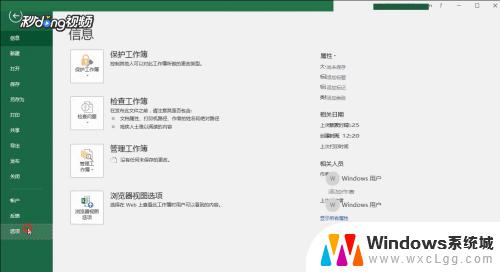 2在弹出的菜单中,点击加载项。再点击下方管理旁的下拉按钮,选择Excel加载项,然后点击转到。
2在弹出的菜单中,点击加载项。再点击下方管理旁的下拉按钮,选择Excel加载项,然后点击转到。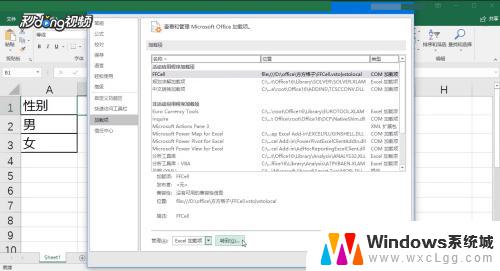 3在弹出的窗口中,取消勾选项,点击确定即可。
3在弹出的窗口中,取消勾选项,点击确定即可。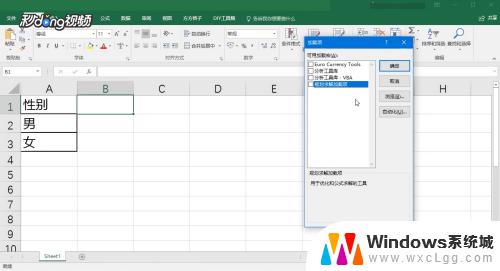
以上便是 Excel 如何禁用加载项的全部内容,有需要的用户可以根据小编的步骤进行操作,希望对大家有所帮助。
Excel如何禁用加载项?详细步骤教程分享相关教程
-
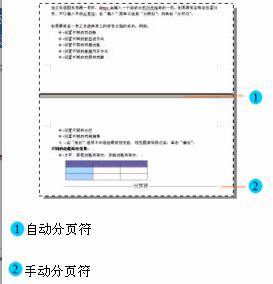 wps如何使用分节点 wps如何使用分节点详细教程
wps如何使用分节点 wps如何使用分节点详细教程2023-12-31
-
 安卓系统如何打开exe文件?详细教程分享
安卓系统如何打开exe文件?详细教程分享2023-09-21
-
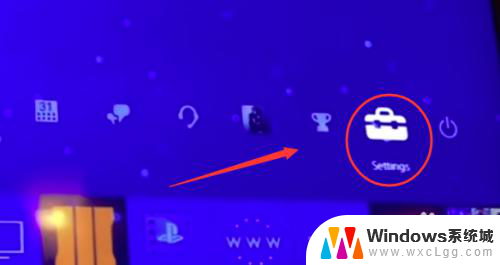 ps4两个手柄怎么连接主机 PS4添加第二个手柄的详细教程
ps4两个手柄怎么连接主机 PS4添加第二个手柄的详细教程2024-01-29
-
 wps稿纸加载项怎么去掉 如何在wps中去掉稿纸加载项
wps稿纸加载项怎么去掉 如何在wps中去掉稿纸加载项2024-02-07
-
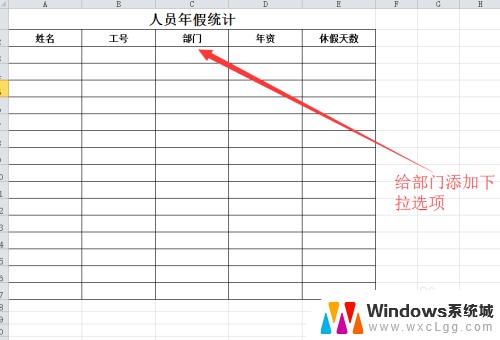 excel 添加选项 Excel如何设置下拉选项
excel 添加选项 Excel如何设置下拉选项2023-11-15
-
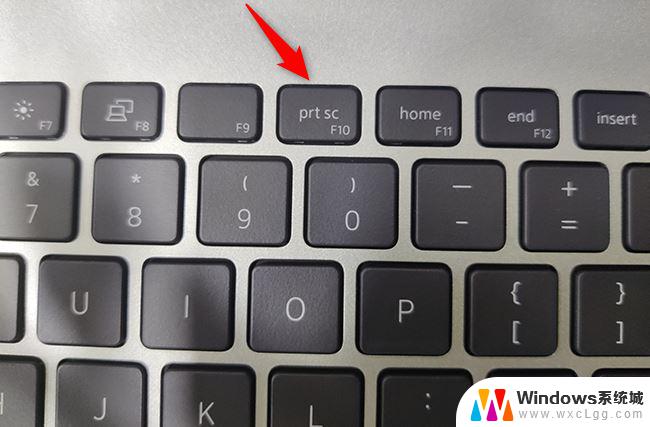 戴尔如何截图 戴尔笔记本电脑截屏的详细步骤
戴尔如何截图 戴尔笔记本电脑截屏的详细步骤2024-08-24
电脑教程推荐
- 1 固态硬盘装进去电脑没有显示怎么办 电脑新增固态硬盘无法显示怎么办
- 2 switch手柄对应键盘键位 手柄按键对应键盘键位图
- 3 微信图片怎么发原图 微信发图片怎样选择原图
- 4 微信拉黑对方怎么拉回来 怎么解除微信拉黑
- 5 笔记本键盘数字打不出 笔记本电脑数字键无法使用的解决方法
- 6 天正打开时怎么切换cad版本 天正CAD默认运行的CAD版本如何更改
- 7 家庭wifi密码忘记了怎么找回来 家里wifi密码忘了怎么办
- 8 怎么关闭edge浏览器的广告 Edge浏览器拦截弹窗和广告的步骤
- 9 windows未激活怎么弄 windows系统未激活怎么解决
- 10 文件夹顺序如何自己设置 电脑文件夹自定义排序方法